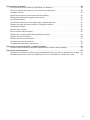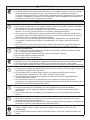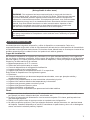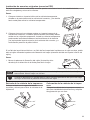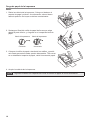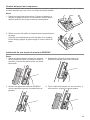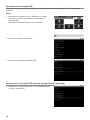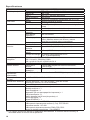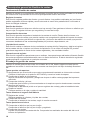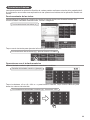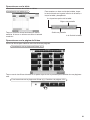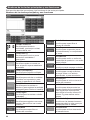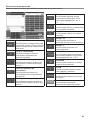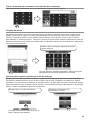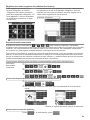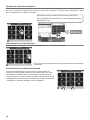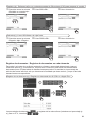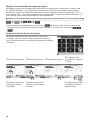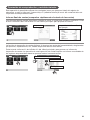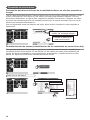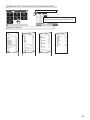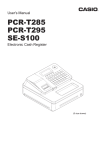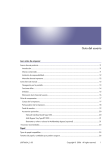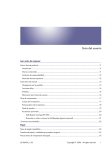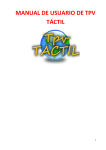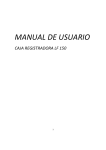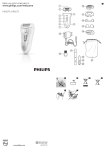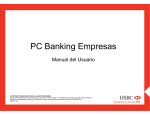Download V-R100 - Support
Transcript
Manual del usuario V-R100 Estilo estándar Contenido Advertencias de seguridad . . . . . . . . . . . . . . . . . . . . . . . . . . . . . . . . . . . . . . . . . . . . . . . . . . . . . . 4 Precauciones de uso . . . . . . . . . . . . . . . . . . . . . . . . . . . . . . . . . . . . . . . . . . . . . . . . . . . . . . . . . . . . 7 Lugar de instalación. . . . . . . . . . . . . . . . . . . . . . . . . . . . . . . . . . . . . . . . . . . . . . . . . . . . . . . . . . . 7 Otros. . . . . . . . . . . . . . . . . . . . . . . . . . . . . . . . . . . . . . . . . . . . . . . . . . . . . . . . . . . . . . . . . . . . . . . 7 Tenga en cuenta los siguientes aspectos. . . . . . . . . . . . . . . . . . . . . . . . . . . . . . . . . . . . . . . . . . 8 Consejo de control voluntario para interferencias emitidas por dispositivos de tecnología de la información. . . . . . . . . . . . . . . . . . . . . . . . . . . . . . . . . . . . . . . . . . . . . . . . . . . . . . . . . . . . . . . . . 8 Regulación de corriente armónica. . . . . . . . . . . . . . . . . . . . . . . . . . . . . . . . . . . . . . . . . . . . . . . . 8 Marcas comerciales. . . . . . . . . . . . . . . . . . . . . . . . . . . . . . . . . . . . . . . . . . . . . . . . . . . . . . . . . . . 8 Nombres de las piezas y su finalidad . . . . . . . . . . . . . . . . . . . . . . . . . . . . . . . . . . . . . . . . . . . . . . 9 Nombres de las piezas . . . . . . . . . . . . . . . . . . . . . . . . . . . . . . . . . . . . . . . . . . . . . . . . . . . . . . . . 9 Ajuste del ángulo de la pantalla principal . . . . . . . . . . . . . . . . . . . . . . . . . . . . . . . . . . . . . . . . . 10 Ajuste del ángulo de la pantalla secundaria . . . . . . . . . . . . . . . . . . . . . . . . . . . . . . . . . . . . . . . 10 Instalación de anuncios originales (anuncios POP) . . . . . . . . . . . . . . . . . . . . . . . . . . . . . . . . . 11 Retirada de la cubierta de la impresora . . . . . . . . . . . . . . . . . . . . . . . . . . . . . . . . . . . . . . . . . . 11 Colocación de la cubierta de la impresora . . . . . . . . . . . . . . . . . . . . . . . . . . . . . . . . . . . . . . . . 11 Carga de papel de la impresora . . . . . . . . . . . . . . . . . . . . . . . . . . . . . . . . . . . . . . . . . . . . . . . . 12 Cambio del papel de la impresora. . . . . . . . . . . . . . . . . . . . . . . . . . . . . . . . . . . . . . . . . . . . . . . 13 Instalación de una tarjeta de memoria SD/SDHC. . . . . . . . . . . . . . . . . . . . . . . . . . . . . . . . . . . 13 Al desmontar una tarjeta SD. . . . . . . . . . . . . . . . . . . . . . . . . . . . . . . . . . . . . . . . . . . . . . . . . . . 14 Introducción de la tarjeta SD para su reconocimiento (montaje) . . . . . . . . . . . . . . . . . . . . . . . 14 Carga de un dispositivo USB. . . . . . . . . . . . . . . . . . . . . . . . . . . . . . . . . . . . . . . . . . . . . . . . . . . 15 Especificaciones . . . . . . . . . . . . . . . . . . . . . . . . . . . . . . . . . . . . . . . . . . . . . . . . . . . . . . . . . . . . 16 Descripción general de Gestión de ventas . . . . . . . . . . . . . . . . . . . . . . . . . . . . . . . . . . . . . . . . 18 Funciones de Gestión de ventas. . . . . . . . . . . . . . . . . . . . . . . . . . . . . . . . . . . . . . . . . . . . . . . . 18 El trabajo de gestión de ventas. . . . . . . . . . . . . . . . . . . . . . . . . . . . . . . . . . . . . . . . . . . . . . . . . 18 Operaciones básicas . . . . . . . . . . . . . . . . . . . . . . . . . . . . . . . . . . . . . . . . . . . . . . . . . . . . . . . . . . . 19 Funcionamiento de las teclas . . . . . . . . . . . . . . . . . . . . . . . . . . . . . . . . . . . . . . . . . . . . . . . . . . 19 Operaciones con el teclado numérico. . . . . . . . . . . . . . . . . . . . . . . . . . . . . . . . . . . . . . . . . . . . 19 Desplazamiento de la ventana . . . . . . . . . . . . . . . . . . . . . . . . . . . . . . . . . . . . . . . . . . . . . . . . . 20 Operaciones con la tabla. . . . . . . . . . . . . . . . . . . . . . . . . . . . . . . . . . . . . . . . . . . . . . . . . . . . . . 21 Operaciones con la página de fichas . . . . . . . . . . . . . . . . . . . . . . . . . . . . . . . . . . . . . . . . . . . . 21 Nombres de las teclas principales y sus funciones . . . . . . . . . . . . . . . . . . . . . . . . . . . . . . . . . 22 Nombres de las teclas principales y sus funciones . . . . . . . . . . . . . . . . . . . . . . . . . . . . . . . . . 22 Funciones de otras teclas . . . . . . . . . . . . . . . . . . . . . . . . . . . . . . . . . . . . . . . . . . . . . . . . . . . . . 23 2 Operaciones de trabajo . . . . . . . . . . . . . . . . . . . . . . . . . . . . . . . . . . . . . . . . . . . . . . . . . . . . . . . . . Inicio de sesión del camarero (especificar el camarero). . . . . . . . . . . . . . . . . . . . . . . . . . . . . . Cierre de sesión del camarero (cancelación del camarero). . . . . . . . . . . . . . . . . . . . . . . . . . . Cambio de modo. . . . . . . . . . . . . . . . . . . . . . . . . . . . . . . . . . . . . . . . . . . . . . . . . . . . . . . . . . . . Apertura del negocio (comienza el día de trabajo). . . . . . . . . . . . . . . . . . . . . . . . . . . . . . . . . . Preparación del cambio (registro de cambio) . . . . . . . . . . . . . . . . . . . . . . . . . . . . . . . . . . . . . . Ver recibos/tickets. . . . . . . . . . . . . . . . . . . . . . . . . . . . . . . . . . . . . . . . . . . . . . . . . . . . . . . . . . . Visualización del menú <Principal> para registrar artículos. . . . . . . . . . . . . . . . . . . . . . . . . . . Registro múltiple del mismo artículo <Registro múltiple>. . . . . . . . . . . . . . . . . . . . . . . . . . . . . Comprobar el pago . . . . . . . . . . . . . . . . . . . . . . . . . . . . . . . . . . . . . . . . . . . . . . . . . . . . . . . . . . Emisión de un recibo. . . . . . . . . . . . . . . . . . . . . . . . . . . . . . . . . . . . . . . . . . . . . . . . . . . . . . . . . Dar el cambio (abre el cajón). . . . . . . . . . . . . . . . . . . . . . . . . . . . . . . . . . . . . . . . . . . . . . . . . . . Registro de ventas (registro de pedidos de clientes) . . . . . . . . . . . . . . . . . . . . . . . . . . . . . . . . Si pulsa la tecla incorrecta. . . . . . . . . . . . . . . . . . . . . . . . . . . . . . . . . . . . . . . . . . . . . . . . . . . . . Gestión de artículos devueltos . . . . . . . . . . . . . . . . . . . . . . . . . . . . . . . . . . . . . . . . . . . . . . . . . Procedimiento de cancelación. . . . . . . . . . . . . . . . . . . . . . . . . . . . . . . . . . . . . . . . . . . . . . . . . Comprobación del diario electrónico . . . . . . . . . . . . . . . . . . . . . . . . . . . . . . . . . . . . . . . . . . . . Operación de comprobación y restablecimiento . . . . . . . . . . . . . . . . . . . . . . . . . . . . . . . . . . . Informe flash de ventas (comprobar rápidamente el estado de las ventas). . . . . . . . . . . . . . . Operación de declaración . . . . . . . . . . . . . . . . . . . . . . . . . . . . . . . . . . . . . . . . . . . . . . . . . . . . . . . Declaración de balance (informe de la cantidad de dinero en efectivo presente en la caja). . Restablecimiento de ventas (contabilización de los resultados de ventas de un día). . . . . . . 24 24 25 25 25 26 26 27 27 28 28 28 29 29 30 30 32 33 33 34 34 34 3 Advertencias de seguridad ●● Antes de utilizar el dispositivo, lea detenidamente estas “Advertencias de seguridad” y haga un uso del mismo acorde a ellas. ●● Preste la atención correspondiente a los siguientes símbolos, que le ayudarán a utilizar el producto de forma segura y correcta y evitar lesiones personales o daños al dispositivo. Si se ignora este símbolo y, por lo tanto, se utiliza incorrectamente el * Peligro producto, pueden producirse lesiones personales graves e incluso la muerte. se ignora este símbolo y, por lo tanto, se utiliza incorrectamente el * Advertencia Si producto, podrían producirse lesiones personales graves e incluso la muerte. se ignora este símbolo y, por lo tanto, se utiliza incorrectamente el * Precaución Si producto, podrían producirse lesiones personales y daños materiales. ●● Las ilustraciones de este manual tienen los siguientes significados. * ! $ Este símbolo le indica que debe tener cuidado, es decir, representa una advertencia. El ejemplo que aparece a la izquierda representa una advertencia sobre una descarga eléctrica. Este símbolo indica acciones que no deben realizarse, es decir, hace referencia a acciones prohibidas. El ejemplo de la izquierda le indica que nunca debe desmontar el dispositivo. Este símbolo indica acciones que deben completarse, es decir, es una instrucción. El ejemplo de la izquierda indica que debe desenchufar el dispositivo de la toma de corriente. Tenga en cuenta que las instrucciones que son difíciles de expresar mediante una ilustración aparecen indicadas por el signo +. * Advertencia Cables de alimentación y enchufes ●● No doble, tire, caliente, coloque objetos pesados ni realice tareas sobre el cable de alimentación. Si se daña el cable de alimentación, podría provocar un incendio o descarga eléctrica. ●● No coloque cables de alimentación bajo este producto. Si se daña el cable de alimentación, podría provocar un incendio o descarga eléctrica. ●● Si se daña el cable de alimentación (el cable conductor está expuesto o cortado), póngase en contacto con el distribuidor en el que compró el producto o con su representante de reparaciones de Casio. Si usa el dispositivo tal cual, podría provocar un incendio o descarga eléctrica. ●● Introduzca el enchufe en su totalidad dentro de la toma de corriente eléctrica. ●● No toque el enchufe con las manos mojadas. Si lo hace, podría producirse una descarga eléctrica. Voltaje eléctrico ●● No utilice el dispositivo con ningún otro voltaje que no sea el indicado (100 V CA). Si lo hace, podría provocar un incendio o descarga eléctrica. ●● No sobrecargue la toma de corriente con cables. Si lo hace, podría provocar un incendio o descarga eléctrica. No desmontar ni modificar ’ - ●● No desmonte el dispositivo ni realice cambios en él. Contiene alto voltaje y piezas afiladas. Si las toca, podría producirse una descarga eléctrica o una lesión física. Además, también podría provocar un fallo de funcionamiento o un incendio. No permita que accedan al dispositivo sustancias extrañas ni agua ! $ 4 ●● No coloque ningún objeto metálico o inflamable en el interior de las aperturas de este dispositivo. ●● Tenga la precaución de que no acceda al dispositivo ningún tipo de líquido, como por ejemplo café, zumo o agua. ●● Si entran en el dispositivo algún tipo de objeto extraño o agua, desenchufe el dispositivo de la toma de corriente y póngase en contacto con el distribuidor o la tienda en la que compró el producto, o con su centro de reparaciones Casio. Si usa el dispositivo tal cual, podría provocar un incendio o descarga eléctrica. * Advertencia No utilizar el dispositivo si no funciona con normalidad ●● Si utiliza el dispositivo mientras se encuentra en un estado anormal, como por ejemplo sobrecalentado, expulsando humos o con olores extraños, podría producirse un incendio o descarga eléctrica. Desenchufe inmediatamente el dispositivo de la toma de corriente y póngase en contacto con su distribuidor, con la tienda en la que compró el producto o con el centro de reparaciones Casio. $ * Precaución Lugar de instalación ●● No coloque el dispositivo en un lugar inestable, como por ejemplo una mesa inestable o una escalera. Si se cae, podría provocar una lesión. ●● No coloque el producto en lugares con niveles de humedad elevados o gran cantidad de polvo. Si lo hace, podría provocar un incendio o descarga eléctrica. ●● No lo coloque en lugares con niveles elevados de humedad o vapor de aceite, como por ejemplo superficies de trabajo de la cocina o cerca de humidificadores. Si lo hace, podría provocar un incendio o descarga eléctrica. ●● No lo coloque cerca de dispositivos como estufas o calefactores que generen calor, ni tampoco en lugares que reciban aire calefactado. Si lo hace, podría provocar un incendio. ●● Elija la toma de corriente de forma que el cable de alimentación llegue fácilmente al dispositivo y pueda desconectarse fácilmente el enchufe de la toma de corriente. No colocar nunca nada encima ●● No coloque sobre él recipientes con líquido, como floreros, plantas acuáticas, tazas, etc., ni tampoco objetos metálicos. ●● No coloque sobre él objetos calientes, como por ejemplo cigarros. ●● No coloque objetos pesados sobre él. ●● No se apoye sobre el dispositivo. Al mover un dispositivo ●● Antes de mover este dispositivo, asegúrese de desenchufarlo de la toma de corriente. ●● Al desenchufar el cable de alimentación, tire siempre del enchufe, no del cable. ●● Si el cable está dañado por tirar de él podría provocar incendios o descargas eléctricas. Pantalla LCD ●● No presione ni golpee la pantalla LCD con dureza. Si lo hace, podría romper el vidrio de la pantalla LCD y provocar una lesión. ●● Si la pantalla LCD se rompe, bajo ninguna circunstancia podrá tocar el líquido expulsado por la pantalla LCD. Si lo hace, podría irritarse la piel. ●● Si traga líquido del interior de la pantalla, provóquese el vómito inmediatamente y solicite tratamiento médico. ●● Si el líquido del interior de la pantalla entra en contacto con sus ojos o su piel, enjuáguese con agua limpia durante un periodo de tiempo mínimo de 15 minutos, para posteriormente solicitar tratamiento médico. Manipulación de la pantalla y de las teclas ●● No pulse las teclas de la pantalla ni las teclas laterales con objetos afiliados, puntiagudos o duros, como por ejemplo bolígrafos. Si lo hace, podría dañar estos elementos. ●● Accione las teclas con los dedos y no las presione con las uñas aplicando excesiva fuerza. Ajuste de la pantalla ●● Al ajustar la pantalla, no coloque la mano detrás de la pantalla principal. Si lo hace, podría provocarse una lesión física. ●● Al guardar la pantalla secundaria, no coloque los dedos entre la pantalla y el dispositivo principal. Si lo hace, podría provocarse una lesión física. Cajones ●● Tenga cuidado al abrir el cajón, para que no golpee la cara de un niño o a una embarazada. ●● No se apoye sobre el cajón cuando este esté abierto. Si se cae, podría provocar una lesión. - $ - + - 5 * Precaución Sustitución de consumibles ●● A la hora de cambiar el rodillo de papel, tenga cuidado de que el motor de la impresora no le atrape el pelo o la bufanda. ●● No toque el cabezal de la impresora. Si lo hace, podría provocarse una lesión física. Mantenimiento ●● Por motivos de seguridad, desenchufe el dispositivo de la toma de corriente al realizar tareas de mantenimiento. ●● Le recomendamos que, como mínimo una vez al año, desenchufe el cable de la toma de corriente, limpie los bornes del enchufe y las zonas próximas con un paño seco. Si se acumula polvo, podría provocar un incendio. No utilice detergente para limpiar el enchufe. Durante periodos de no utilización Por motivos de seguridad, le recomendamos que si no va a utilizar los dispositivos durante periodos de tiempo prolongados, como por ejemplo unas largas vacaciones, retire el enchufe de la toma de corriente. $ + $ Fabricante: CASIO COMPUTER CO., LTD. 6-2, Hon-machi 1-chome, Shibuya-ku, Tokio 151-8543, Japón Responsable dentro de la Unión Europea: CASIO EUROPE GmbH CASIO-Platz 1, 22848 Norderstedt, Alemania Conserve toda la información para referencia futura. Puede consultar la declaración de conformidad en http://world.casio.com/ Laite on liitettävä suojamaadoituskostkettimilla vaurstettuun pistorasiaan Apparatet må tilkoples jordet stikkontakt Apparaten skall anslutas till jordat nätuttag. Esta marca rige únicamente para países de la UE. Este producto también está diseñado para el sistema de distribución de energía IT con una tensión fase-fase de 230 V. El enchufe principal de este equipo debe utilizarse para desconectar la alimentación. Asegúrese de que el tomacorriente esté instalado cerca del equipo, donde el acceso sea fácil. ADVERTENCIA ESTE ES UN PRODUCTO DE CLASE A. EN UN ENTORNO RESIDENCIAL, ESTE PRODUCTO PUEDE PROVOCAR RADIOINTERFERENCIAS, EN CUYO CASO EL USUARIO DEBERÁ TOMAR LAS MEDIDAS ADECUADAS. Para clientes en Estados Unidos y Canadá Esta batería de níquel-hidruro metálico, que suministra energía al terminal de la pantalla táctil, se puede reciclar. Colabore con el cuidado del medio ambiente y recicle esta batería. Para obtener más información sobre el reciclaje de la batería, comuníquese al 1-800-822-8837 o visite http://www.rbrc.org 6 GUIDELINES LAID DOWN BY FCC RULES FOR USE OF THE UNIT IN THE U.S.A. (Not applicable to other areas) WARNING: This equipment has been tested and found to comply with the limits for a Class A digital device, pursuant to Part 15 of the FCC Rules. These limits are designed to provide reasonable protection against harmful interference when the equipment is operated in a commercial environment. This equipment generates, uses, and can radiate radio frequency energy and, if not installed and used in accordance with the instruction manual, may cause harmful interference to radio communications. Operation of this equipment in a residential area is likely to cause harmful interference in which case the user will be required to correct the interference at his own expense. FCC WARNING: Changes or modifications not expressly approved by the party responsible for compliance could void the user’s authority to operate the equipment. Precauciones de uso Lea detenidamente la siguiente información y utilice el dispositivo en consonancia. Casio no se responsabilizará de ningún daño o fallo de funcionamiento derivado del uso del dispositivo de forma distinta a la indicada en las siguientes instrucciones. De la misma forma, deberá tener en cuenta que el coste de las posibles reparaciones se le cobrará incluso si el producto aún está en garantía. Lugar de instalación No coloque el dispositivo en lugares muy calurosos o con gran cantidad de polvo, ni en lugares en los que entre en contacto con aceite, humo o agua. No guarde ni deje el dispositivo en los siguientes tipos de lugares. Si lo hace, podría provocar daños al dispositivo, como por ejemplo la pérdida de la memoria y la deformación de la carcasa. ●● Bajas temperaturas, de 5 ºC o menos ●● Dentro de vehículos durante el verano ●● Cerca de dispositivos de refrigeración/calefacción ●● Lugares sujetos a la luz solar directa ●● Lugares que alcancen temperaturas de 40 ºC o superiores Evite utilizar el dispositivo en los siguientes lugares. ●● Exteriores ●● Cerca de dispositivos que alcancen temperaturas elevadas, como por ejemplo estufas y calefactores eléctricos ●● Lugares que probablemente se vean sometidos a humedad y/o polvo ●● Lugares con cambios drásticos de temperatura y/o humedad ●● Lugares que generen gases corrosivos y/o sal ●● Lugares que generen basura o polvo ●● Lugares sometidos a vibraciones ●● Lugares en los que es probable que aparezca electricidad estática Otros ●● Prepare una línea de alimentación de CA independiente de elementos que generen ruido, como por ejemplo un motor, máquina de hielo, microondas, etc. ●● No toque el interruptor de alimentación con las manos mojadas. Si lo hace, podría producirse una descarga eléctrica. ●● Retire con un paño suave el agua que entre en contacto con el dispositivo. ●● No utilice productos químicos, como por ejemplo disolvente, alcohol, benceno, etc. para las tareas de limpieza. Cuando el dispositivo se ensucie, humedezca un paño suave y seco con un detergente suave, escúrralo lo máximo posible y límpielo. 7 Tenga en cuenta los siguientes aspectos ●● El contenido de este manual podría cambiar sin previo aviso debido a mejoras realizadas en los dispositivos y cambios de especificaciones. ●● Tenga en cuenta que Casio no se responsabiliza de daños, pérdida de beneficios ni reclamaciones de terceras partes derivadas de la pérdida o los daños producidos en los datos debido al uso, de la rotura o reparaciones que deban realizarse en el dispositivo. ●● Los derechos de copyright correspondientes a este manual, así como todos los derechos relacionados con el software indicados en este manual, son propiedad de Casio Computer Co., Ltd. Se prohíbe la reproducción total o parcial no autorizada de este manual y/o del software sin el consentimiento previo expreso por parte de Casio. ●● Casio ha puesto en práctica todos los esfuerzos posibles para que este manual esté libre de errores. Sin embargo, si percibe algún punto que no resulta claro, o detecta algún tipo de fallo u omisión, póngase en contacto con nosotros e infórmenos de ello. ●● Las pantallas e ilustraciones que aparecen en este manual podrían ser diferentes de las de los dispositivos reales. Las teclas y los iconos se han simplificado para facilitar su publicación. ●● Acerca de las líneas de soldadura Existen determinadas partes del exterior del dispositivo en la que aparece algo que recuerda a una línea de soldadura, y que se genera durante el proceso de formación de la resina. No es ni una rotura ni un arañazo. No supone ningún tipo de riesgo para el uso del dispositivo. Consejo de control voluntario para interferencias emitidas por dispositivos de tecnología de la información Este dispositivo está clasificado como dispositivo de tecnología de la información de clase A. Si se utiliza este dispositivo en un entorno doméstico, podría provocar interferencias en las ondas de radio. En caso de ser así, el usuario deberá tomar las medidas necesarias durante su uso. VCCI-A Regulación de corriente armónica El dispositivo cumple el estándar de corriente armónica JIS C 61000-3-2. Marcas comerciales Los logotipos de SD y SDHC son marcas comerciales de SD-3C, LLC. Android es una marca comercial o marca comercial registrada de Google Inc. 8 Nombres de las piezas y su finalidad Nombres de las piezas Visión general 6 4 5 3 1 23 5-1 2 12 11 13 10 16 15 9 8 7 18 17 22 14 16 20 19 15 Lateral 1 Cubierta de la impresora 21 Mantenga cerrada la cubierta frontal mientras usa el dispositivo. 2 Cortador automático Corta automáticamente los recibos tras imprimirlos. Parte trasera 13 Pantalla secundaria Pantalla secundaria. Muestra información a los clientes. 14 Cubierta de conectores Los puertos de comunicación, etc. están situados en el interior de esta cubierta. Además, en la superficie de la cubierta puede instalarse anuncios POP. 3 Soporte de papel Ciérrelo hasta que quede correctamente bloqueado. 4 Rodillo de papel Inserte el rodillo de papel empleado para los recibos, etc. 5 Pantalla principal y panel de la pantalla táctil Pantalla principal. Use el panel táctil para introducir los datos. 6 Luz de encendido La luz se enciende al encender el dispositivo. 7 Cubierta lateral Cubierta del puerto USB y de la ranura para tarjetas de memoria SD/ SDHC. 18 Interruptor de inclinación Ajusta el ángulo de la pantalla principal. 19 Puerto COM1 Permite conectar a dispositivos COM, como por ejemplo impresoras.*1 8 Cubierta USB Cubierta del puerto USB. 20 Puerto COM2 9 Interruptor de encendido/apagado de la pantalla principal Apaga y enciende la pantalla principal. Permite conectar a dispositivos COM, como por ejemplo impresoras.*1 21 Puerto COM3 Permite conectar a dispositivos COM, como por ejemplo impresoras.*1 10 Cubierta de tarjetas Cubierta para la ranura para tarjetas de memoria SD/SDHC (cierre mediante tornillo). 22 Puerto LAN Permite conectar a dispositivos externos mediante un concentrador.*1 23 Tecla Dallas Permite que los operadores inicien y cierren sesión.*2 11 Ranura para tarjetas Inserte la tarjeta de memoria SD o de memoria SD SDHC.*1 12 Puerto USB Inserte el dispositivo USB.*1 15 Cable de alimentación Para 100 V CA 16 Cable de conexión del cajón Cable para conectar al cajón. 17 Interruptor de Enciende y apaga el dispositivo. encendido y apagado *1: U se el producto recomendado. Si desea obtener información detallada, póngase en contacto con su tienda. El dispositivo incluye una tarjeta SD/SDHC. *2: O pción de fábrica 9 Ajuste del ángulo de la pantalla principal El ángulo de la pantalla principal puede ajustarse, de forma que el operador pueda verla fácilmente. Utilice el interruptor de inclinación mientras el interruptor de alimentación esté en la posición ACTIVADO. Pasos 1. Al mantener el interruptor de inclinación en la posición DOWN, el ángulo de la pantalla principal disminuye. TILT DOWN UP 2. Al mantener el interruptor de inclinación en la posición UP, el ángulo de la pantalla principal aumenta. TILT DOWN UP Defina la inclinación en una posición que resulte cómoda para el operador. - Al ajustar la pantalla, no coloque la mano detrás de la pantalla principal. Si lo hace, podría provocarse una lesión física. Ajuste del ángulo de la pantalla secundaria La pantalla secundaria puede ajustarse a un ángulo que permita al cliente verla con facilidad. Pasos 1. Eleve la pantalla secundaria al completo hasta que se detenga. 2. Gírela hasta una posición en la que los clientes puedan verla con facilidad. - 10 Al guardar la pantalla secundaria, no coloque los dedos entre la pantalla y el dispositivo principal. Si lo hace, podría provocarse una lesión física. Instalación de anuncios originales (anuncios POP) En la parte trasera de la cubierta del conector pueden colocarse el menú del establecimiento, artículos rebajados y avisos a los clientes. Pasos 1. Coloque el dedo en la parte inferior de la cubierta transparente, situada en la parte trasera de la cubierta del conector, y tire de ella hacia usted para retirar la cubierta transparente. 2. Coloque el anuncio que desea mostrar en la parte trasera de la cubierta del conector, e instálelo presionándolo hacia abajo desde arriba con la cubierta transparente. Instale la cubierta transparente presionando las fichas situadas en las hendiduras de la derecha y la izquierda de la parte superior de la cubierta del conector, y a continuación presione la parte inferior. Si un fallo del suministro eléctrico o un fallo de funcionamiento impiden que el cajón se abra, podrá abrir el cajón utilizando la palanca de liberación del cajón (elemento situado en la parte inferior del cajón). Pasos 1. Mueva la palanca de liberación del cajón (ilustración de la derecha) en la dirección de la fecha para abrir el cajón. Palanca de liberación del cajón NOTA Si el cajón está bloqueado con la llave de cierre del cajón, no podrá abrirse el cajón con este método. Abra el cajón con la llave. + Cuando el dispositivo se instala sobre el cajón, tenga la precaución de que no se caiga del cajón al accionar la palanca de liberación del cajón. Retirada de la cubierta de la impresora Coloque el dedo en el enganche lateral izquierdo y elévelo para retirar la cubierta de la impresora Colocación de la cubierta de la impresora Coloque la cubierta de la impresora como si estuviera instalándola desde arriba y acóplela. Asegúrese de que no vibre. 11 Carga de papel de la impresora Pasos 1. Retire la cubierta de la impresora. Coloque el dedo en el soporte de papel y elévelo. A continuación, abra el brazo hasta la posición en la que se detiene normalmente. 2. Sostenga el final del rodillo de papel de forma que salga desde la parte inferior, y cárguelo en el compartimiento de papel. Hacia la impresora Correcto Hacia la impresora Incorrecto 3. Coloque el rodillo de papel a través de los rodillos, y presiónelo hasta que ambos lados queden bloqueados. Tras cerrar en su totalidad el soporte de papel, retire el exceso de papel. 4. Acople la cubierta de la impresora. NOTA 12 Algunas unidades son capaces de cortar el exceso de papel de forma automática. Cambio del papel de la impresora Cuando quede tan solo un metro de papel de impresora, aparecerá una línea de color rojo. Cambie el rodillo de papel por uno nuevo a la mayor brevedad posible. Pasos 1. Retire la cubierta de la impresora. Coloque el dedo en el soporte de papel y elévelo. A continuación, abra el brazo hasta la posición en la que se detiene normalmente. 2. Retire el centro del rodillo de impresora del compartimiento de papel. Consulte el procedimiento a partir del paso 2 de Loading Printer Paper (página 12) para cargar un nuevo rodillo de papel. Instalación de una tarjeta de memoria SD/SDHC Pasos 1. Retire la cubierta lateral, situada en el lateral de la pantalla principal. Al insertar el dedo en el hueco y tirar de ella hacia arriba, se extrae fácilmente. 3. Inserte una tarjeta de memoria SD/SDHC con la superficie superior orientada hacia la pantalla. 2. Desatornille los tornillos que retienen la cubierta de tarjeta para poder extraerla. 4. Fije la cubierta de tarjeta con los tornillos y, a continuación, acople la cubierta lateral. 13 Al desmontar una tarjeta SD Si no realiza el proceso de desmontaje, los datos almacenados en la tarjeta SD podrían resultar dañados. Pasos 1. Seleccione <Sistema>/<Conf. Android> en <Menú principal> (consulte la ilustración que aparece a continuación). También puede seleccionar <Conf. Android>. 2. Seleccione <Almacenamiento>. 3. Seleccione <Desactivar tarjeta SD>. Introducción de la tarjeta SD para su reconocimiento (montaje) 4. Seleccione <Activar tarjeta SD> en <Almacenamiento en teléf y tarjeta SD>. 14 Carga de un dispositivo USB Pasos 1. Retire la cubierta lateral, situada en el lateral de la pantalla principal. Al insertar el dedo en el hueco y tirar de ella hacia arriba, se extrae fácilmente. 2. Inserte un dispositivo USB en la ranura USB. 3. Al extraer el dispositivo USB, hágalo cuando pueda desconectarse de forma segura. Asegúrese de conectar la cubierta lateral cuando el dispositivo USB no se esté utilizando. - ●● No ajuste la pantalla principal mientras se encuentre conectado un dispositivo USB. Hacerlo podría provocar que el dispositivo USB entrara en contacto con alguno de los elementos colindantes y sufriera daños. ●● No usar con la cubierta lateral retirada. El agua u objetos extraños podrían acceder al interior y provocar fallos. Núcleo de ferrita para concentrador USB Al utilizar un concentrador USB*, asegúrese de conectar el núcleo de ferrita incluido con el V-R100 al cable para el concentrador USB. Si el núcleo de ferrita no se encuentra instalado, podrían producirse fallos de funcionamiento. Método de instalación 1. Tal y como se indica en el diagrama, enrolle el 2. Cierre el núcleo. Asegúrese de que las cable una vez alrededor del núcleo de ferrita. muescas del núcleo estén fijadas. Núcleo de ferrita Muesca (hembra) Núcleo de ferrita Cerrado Muesca (macho) 50mm * El V-R100 no incluye un concentrador USB. Si desea obtener información detallada, póngase en contacto con su tienda. 15 Especificaciones Modelo Pantalla principal Panel táctil Pantalla secundaria Impresora Tipo Resolución Color *1 Retroiluminación Otros Método Tamaño Resolución Retroiluminación Método de impresión Velocidad de impresión *1 Rollo de papel V-R100 TFT LCD a color SVGA de 10,4" 800 × 600 Máx. 16,77 millones de colores LED blanco Función de inclinación mecanizada (de 15° a 75°) Película resistiva de 4 hilos 10,4 pulgadas 32 × 160 puntos (20 caracteres de un solo byte, 2 líneas) 2 colores (verde esmeralda, blanco) Impresora térmica Máx. 20 líneas/s Papel de impresión térmica, 58 mm u 80 mm de ancho, diámetro externo de 80 mm o menos (consulte la columna sobre consumibles) Cortador automático Batería recargable de hidrógeno de níquel Aprox. 30 días (a 25 °C de temperatura) Corte del papel Batería Retención de memoria Vida útil de la 5 años (a 25 °C de temperatura) batería Tiempo de recarga Se recarga completamente en 6 h (a 25 °C de temperatura) Suministro y consumo 120 V CA ±10 V 50/60 Hz 0,7 A energético 230 V CA ±10 V 50/60 Hz 0,38 A 220 V a 240 V CA ±10 V 50/60 Hz 0,4 A Frontal Tecla Dallas (opción de fábrica) Interfaz externa Lateral de la 1 ranura para tarjetas de memoria SD/SDHC, pantalla 1 puerto USB Parte trasera del 3 puertos COM, 1 puerto LAN dispositivo Rendimiento de Nivel IPX2 (conforme con el estándar IEC60529) (solo pantalla principal) la protección impermeable Temperatura/humedad De 0 °C a 40 °C, del 20 % al 85 % de humedad relativa (en uso) Dimensiones externas 395 mm de ancho × 237 mm de largo × 229 mm de alto (inclinación máxima, sin incluir salientes) Peso Aprox. 5,0 kg Accesorios Manual del usuario (este manual) × 1 Bandeja multiuso × 1 Placa magnética × 1 Separador (58 mm para papel de impresora) × 1 Cubierta antipolvo × 1 Rodillo de papel de 80 mm (de prueba) × 1 Núcleo de ferrita × 1 Tarjeta SD/SDHC × 1 Equipamiento opcional Impresora de recibos: SP-1300 Cable para la impresora de recibos (1,5 m): PRT-CB-8C Impresora remota : UP-400 Cable para la impresora remota (COM): PRL-CB-2 Lector de tarjetas magnéticas : VA-A46MCR *1: Los valores numéricos indican el rendimiento del hardware. El número real de colores y la velocidad varían en función de la aplicación. Protección de la memoria 16 Manual del usuario Funcionamiento Gestión de ventas Estilo estándar 17 Descripción general de Gestión de ventas Funciones de Gestión de ventas Gestión de ventas es una aplicación diseñada para la gestión de las ventas realizadas en la tienda. En esta sección se presentan las funciones principales de Gestión de ventas. Registro de ventas Esta función registra pedidos de clientes y crea la factura. Los pedidos realizados por los clientes podrán registrarse de forma rápida y sencilla tocando el menú de la pantalla táctil o utilizando el lector de códigos de barras. Gestión de efectivo Esta función gestiona el dinero en efectivo que hay en caja. Para gestionar el dinero en efectivo que hay en caja, se registra el dinero que se guarda y se saca de la caja. Comprobación de ventas Esta función permite comprobar el estado de las ventas de un día. Existen dos funciones: una función de informe de ventas, que permite realizar una comprobación rápida del importe de ventas, del número de clientes y del dinero en caja del día; y la función de análisis de ventas, que permite un examen detallado de las ventas desglosadas por producto, departamento, etc. Liquidación de ventas Esta función realiza un balance de los resultados de ventas del día. Categoriza y totaliza el registro de las ventas del día, e imprime un informe de liquidación. Si se utiliza una tarjeta SD, pueden guardarse resguardos de venta de las ventas registradas y los resultados totales. Operaciones de registro Esta función registra las operaciones que se realizan. Las operaciones realizadas utilizando Gestión de ventas se registran automáticamente como un diario electrónico. El diario electrónico registrado puede analizarse e imprimirse en cualquier momento. El trabajo de gestión de ventas Gestión de ventas gestiona las ventas en unidades de un día, desde la apertura hasta que se restablecen las ventas. A continuación se muestra una descripción del flujo de trabajo durante el día. Tareas previas a la apertura Asegúrese de que el enchufe se encuentre correctamente insertado en la toma de corriente. 1 Coloque el interruptor en la posición ACTIVADO y cancele el modo de espera. Compruebe el papel de la impresora 2 Abra la cubierta de la impresora y asegúrese de que el rodillo contenga papel de impresora suficiente. Compruebe la fecha y la hora 3 Compruebe que la fecha y la hora mostradas en la esquina superior derecha sean correctas. Apertura del negocio 4 Compruebe el día laboral (el día en el que se registran las ventas) y abra el establecimiento. Prepare el cambio 5 Coloque cambio en la caja y registre la cantidad. Tareas mientras el negocio está abierto Registrar las ventas 1 Registrar pedidos de clientes y liquidar las cuentas. Compruebe las ventas 2 Compruebe el estado de las ventas, según le resulte necesario. Tareas posteriores al cierre Compruebe el efectivo que hay en el cajón 1 Compruebe el efectivo que hay en el cajón y regístrelo. Compruebe las ventas 2 Liquide los resultados de ventas del día. Compruebe los resultados de ventas del día con el informe de liquidación. 18 Operaciones básicas Las operaciones de la aplicación Gestión de ventas pueden realizarse a través de la pantalla táctil. A continuación se muestra una explicación de las operaciones básicas de la aplicación Gestión de ventas. Funcionamiento de las teclas Las pantallas de la aplicación Gestión de ventas presentan teclas con diversas formas. Sus funciones están indicadas mediante texto, iconos e imágenes. Funcionamiento de las teclas (ej.) Toque una de las teclas para ejecutar la función que se muestra en ella. Funcionamiento de las teclas (ej.): ejecute la tecla <Credito> Operaciones con el teclado numérico Utilice el teclado numérico para introducir caracteres numéricos. Pantalla del teclado numérico (ejemplo) Toque los botones <0> a <9>, <00> o <.> para introducir valores. Toque la tecla <Borrar> para borrar los valores introducidos. Funcionamiento del teclado numérico (ej.): Introduzca <50> 19 Desplazamiento de la ventana Desplace la ventana si no puede verlo todo de una sola vez debido a que hay demasiados datos. Desplazamiento de la pantalla (ej.) Puede observar seis líneas de datos en la zona de visualización de esta pantalla. Cuando se registran la 7.ª línea y las que le suceden, se añaden filas y la pantalla puede desplazarse. Uso de la función de desplazamiento (ej.): desplazamiento con el dedo Deslice el dedo hacia arriba y hacia abajo por la pantalla para desplazarla verticalmente. La barra de desplazamiento se reduce. 20 Operaciones con la tabla Introduzca números de la lista en tablas. Visualización de tablas (ej.) Para mostrar un área oculta de la tabla, toque la tecla situada en la parte inferior de la tabla, o toque la tabla y desplácela. Ir a la parte superior de la tabla Bajar una pantalla Toque el número de las facturas que desee cambiar. Al tocar un número se abre el teclado numérico. Subir una pantalla Ir al final de la tabla Operaciones con la página de fichas Utilice las fichas para cambiar entre las diversas páginas. Visualización de la página de fichas (ej.) Toque una de las fichas situadas en la parte superior de la pantalla para cambiar de una página a otra. Funcionamiento de la página de fichas (ej.): Cambiar a la página <02> 21 Nombres de las teclas principales y sus funciones Esta sección describe los nombres y las funciones de las teclas principales. Nombres de las teclas principales y sus funciones .. Teclado numérico Se utiliza para introducir cantidades, precios por unidad, números de Id., etc. Tecla Punto (.) Se utiliza para incluir un punto decimal en cantidades o descuentos. Tecla Borrar Se utiliza cuando se comete un error al escribir o para restablecer la pantalla. Tecla X (multiplicar) Se utiliza para registrar múltiplos. Tecla Subtotal Se utiliza para calcular un subtotal (incluidos los impuestos) o para mostrar la pantalla de un cliente. Tecla Efectivo Se utiliza para las ventas en efectivo o para registrar la cantidad entregada (para calcular el cambio). 22 Tecla Cubiertos Se utiliza para especificar el número de clientes. Tecla Espera Se utiliza para suspender (cerrar provisionalmente) un comprobante de venta. Tecla Recibo Se utiliza para emitir un recibo de contabilización posterior o un recibo para el cliente. Tecla Credito Se utiliza cuando se paga a crédito. Tecla Anulacion Se utiliza para corregir artículos, ya sea el último o un artículo especificado, o para cancelarlos. Tecla Cajero Se utiliza para el inicio o cierre de sesión del camarero. Tecla Pagare Se utiliza para las ventas a crédito (cobradas). Tecla Mode Se utiliza para alternar entre los distintos modos de funcionamiento, como registro de devoluciones, para utilizar la función Informe X/ Informe Z y para realizar varios ajustes. Tecla Abrir/Mesa Se utiliza para registrar una nueva cuenta o para utilizar una cuenta existente. Tecla Abrir Cajón Se utiliza en las transacciones sin ventas para abrir la caja, como por ejemplo para dar el cambio. Tecla Mesa Se utiliza para especificar el número de una mesa. Tecla Funcion Se utiliza para activar otras teclas de transacciones. Funciones de otras teclas Pulse la tecla <Funcion> para utilizar otras teclas de transacciones. Tecla Casa Se utiliza para registrar ventas de productos individuales, como menús para trabajadores, etc., a € 0. Tecla ST %Se utiliza para ofrecer un descuento en una cuenta completa. Tecla ST Se utiliza para reducir una cuenta completa. Tecla Cupon 1 Se utiliza para los pagos realizados a través de cupones, como cheques regalo o talonarios de cheques con descuento. Tecla %- (descuento) Se utiliza cuando se ofrecen descuentos individuales en artículos vendidos. Tecla - (reducción de precio) Se utiliza para reducir el precio de los artículos vendidos artículo por artículo. Tecla %+ (aumento de porcentaje) Se utiliza para aumentar los porcentajes en las ventas artículo por artículo. Tecla + (marca de precio) Se utiliza para marcar los precios de productos vendidos artículo por artículo. Tecla ST %+ Se utiliza para aumentar el porcentaje en una cuenta completa. Tecla ST + Se utiliza para aumentar una cuenta completa. Tecla ST Casa Se utiliza para registrar ventas de una cuenta completa, como menús para trabajadores, etc., a € 0. Tecla OBR Se utiliza para introducir un código de barras manualmente. Tecla # Pulse # antes de introducir notas como códigos y números. Tecla Cliente# Se utiliza para introducir el número del cliente. Tecla Cancelar Se utiliza para cancelar la operación de registro de ventas. 23 Operaciones de trabajo Gestión de ventas gestiona las ventas en unidades de un día, desde la apertura hasta que se restablecen las ventas. A continuación le mostramos una descripción de las principales operaciones del negocio, desde la apertura hasta la función Informe Z (restablecimiento de las ventas). Inicio de sesión del camarero (especificar el camarero) Las funciones de Gestión de ventas comienzan con el inicio de sesión de los camareros que están trabajando. Los camareros inician sesión introduciendo su Id. o seleccionando su propia tecla de camarero directamente en una lista. Inicio de sesión (introduzca el Id. del camarero) Operación de inicio de sesión (ej.): introduzca el Id. del camarero <10> Introduzca el Id. del camarero y pulse la tecla <Cajero>. Inicio de sesión (selección del camarero en la lista) Operación de inicio de sesión Operación de inicio de sesión (ejemplo): (ejemplo): seleccione al camarero en seleccione al camarero en la lista (pantalla de la lista muestra) Toque la tecla <Cajero> directamente. 24 La pantalla cambiará a la lista de selección del camarero, así que toque el botón del camarero que desee directamente. Cierre de sesión del camarero (cancelación del camarero) Para cerrar sesión, introduzca <0> y, a continuación, toque la tecla <Cajero>. Cambio de modo La pantalla de registro de ventas suele ser la que aparece en pantalla. Para llevar a cabo varias tareas, como abrir el negocio, corregir transacciones, utilizar la función Informe X (inspección) o Informe Z (restablecimiento de las ventas) o para realizar varios ajustes, toque la tecla <Mode> para cambiar al <Menú principal>. Tenga en cuenta que los permisos pueden establecerse para los distintos camareros para limitar las operaciones que pueden realizar con la tecla Mode o para evitar que utilicen la tecla Mode. Pantalla <Menú principal> (aparece al pulsar la tecla <Mode>) La tecla <Mode> cambia la pantalla a <Menú principal> para gestionar las tareas de gestión de ventas. Apertura del negocio (comienza el día de trabajo) Además del inicio de sesión del camarero, la apertura del negocio da comienzo al día de trabajo. Para abrir el establecimiento, toque la tecla <Abrir> de la ficha <Registrar> situada en el <Menú principal>. Una vez abierto el sistema, la pantalla <Abrir> se abre para introducir la fecha de trabajo (fecha para seleccionar el registro de las ventas). Una vez seleccionado el día laboral en la pantalla <Abrir>, habrá completado el proceso de apertura. Pantalla Abrir con este día laboral Cambiar el día laboral (ej.): Seleccione <7/7/12> Si desea cambiar el día laboral, pulse la tecla <Cambiar día laboral>. 25 Preparación del cambio (registro de cambio) Tras la apertura del negocio, prepare el cambio que va a utilizarse para los pagos. Pulse la tecla <Preparar cambio> de la ficha <Registrar> del 1 <Menú principal> para preparar el cambio. Al pulsar la tecla <Preparar cambio> se abrirá la caja y se mostrará la pantalla <Preparar cam2 bio>. Registre, en orden, el número de cada denominación de moneda en la pantalla <Preparar cambio> y coloque el cambio en el cajón. Tras colocar todo el cambio, cierre el cajón y pulse la tecla <Introducir> para completar la preparación del cambio. 1) Pulse la columna <Subtotal>/<Núm> para introducir la denominación dos veces 2) Introduzca el número y pulse <OK> 3) <Introducir> * Para volver a introducir el número 1) Pulse la columna <EFECTIVO> para introducir la denominación dos veces 2) <Borrar> Tras eliminar, vuelva a introducir el número siguiendo el método anterior. *Consulte Table Operation en la página 21. Ver recibos/tickets Recibos N.º de registro Fecha/hora Cantidad/N.º de registro PLU Cantidad/precio unitario Descuento del artículo Descuento de la cuenta Importe sujeto a impuestos Impuesto Importe total Cantidad servida Cambio 26 Número de recibo N.º de clientes Importe registrado Visualización del menú <Principal> para registrar artículos Al tocar un artículo mostrado en la pantalla Menú, este se registra. Registro de artículos (ej.): selección de <Roast Beef> Al registrar un artículo, este aparece en la pantalla <Cuenta>. Visualización de un artículo registrado (ej.): <Roast beef> Si desea registrar un artículo que no se encuentra en la pantalla del menú, toque una de las teclas de menú que aparecen en la parte inferior de la pantalla. Cambio del menú de la pantalla táctil (ej.): <DEPT01> Registro múltiple del mismo artículo <Registro múltiple> Al registrar un artículo, la cantidad de este artículo es 1. Para introducir más de un artículo, antes de pulsar la tecla del artículo, pulse un número para especificar la cantidad y la tecla <X>, para posteriormente pulsar la tecla correspondiente al artículo. Introducción de múltiplos de un artículo (ejemplo): registro de 3 <Beef egg> 27 Comprobar el pago Una vez registrados todos los artículos, realice el proceso de pago de la cuenta. Utilización de la pantalla de pago (ej.) En primer lugar, toque la tecla <Subtotal> para obtener la cantidad de ventas total y para abrir la pantalla del cliente. Registre el dinero en efectivo recibido del cliente en la pantalla de pagos. Registro del efectivo recibido (ej.): Registre <€ 150 en efectivo> Al tocar la tecla <Efectivo> se abre la caja, se imprime el recibo y aparece una pantalla de confirmación de pagos que indica el cambio que debe darse. Tome de la caja el cambio que deba darse y entrégueselo al cliente. Pantalla de confirmación de pagos Emisión de un recibo Inmediatamente después de emitirse el recibo de venta, al pulsar la tecla <Recibo> se le permite emitir un recibo. Tenga en cuenta que la tecla <Recibo> debe configurarse en la página de teclas de transacción. Dar el cambio (abre el cajón) A continuación se muestra la operación que se realiza al abrir el cajón o devolver el cambio. Dar el cambio: Pulse la tecla <Abrir Cajón>. El cajón se abre. El cajón se abre 28 Registro de ventas (registro de pedidos de clientes) Para registrar las ventas, pulse la tecla <Registro> en la ficha <Registrar> del <Menú principal> para abrir la pantalla <Registro>. En otras palabras, vuelva a la pantalla de registro de ventas que se abre tras el inicio. Las transacciones como pedidos de clientes o descuentos se registran en orden en la pantalla <Registro>. Aquí se explican las funciones principales, desde el registro de la venta hasta la generación de la factura. Pantalla <Registro> Si pulsa la tecla incorrecta Al pulsar las teclas numéricas de a , y para introducir importes o cantidades monetarios se le denomina introducción de números. Cuando se introduce un número con el teclado numérico, no va directamente a la memoria interna. De forma similar, las cantidades introducidas con la tecla <x> para registro múltiple tampoco se almacenan en la memoria. Tras introducir los números, cuando se pulsa una tecla de comando, como por ejemplo una tecla de artículo, en ese punto la cantidad se almacena en memoria. Los números pueden eliminarse antes de que se almacenen en memoria utilizando la tecla <Borrar>, y puede evitarse de que los importes queden almacenados en la memoria utilizando la tecla <Anulación>. Correcciones antes de pulsar las teclas correspondientes a artículos o transacciones Corrección Error de entrada de precio unitario 1 de entradas numéricas Error de entrada de n.º de unidades 2 Error de entrada de efectivo recibido 3 Corrección después de pulsar las teclas de artículos/transacciones Se ha pulsado el artículo incorrecto 1 Se ha pulsado el artículo incorrecto, pero ha detectado el error antes de 2 cerrar Realice el registro de nuevo, ya que se eliminará Anular todos los artículos pedidos Pulse y, a continuación, pulse . 29 Gestión de artículos devueltos Este proceso consiste en la gestión de artículos devueltos en situaciones como cuando se detecta un error, o cuando se registra una venta y se devuelve un artículo. Toque la tecla <Devolución> de la ficha <Registrar> del <Menú principal>. Procedimiento de devolución de artículos devueltos (ej.): Registro de la devolución de un red pepper chicken pedido por error Efectivo Procedimiento de cancelación Toque la tecla <Cancelar> de la ficha <Anular Articulo> del <Menú principal>. * Tiene el mismo funcionamiento que la devolución de elementos devueltos. Procedimientos de depósito/retirada Use este procedimiento al colocar en el cajón dinero en efectivo no relacionado con el proceso de ventas. Con este procedimiento podrá saber con precisión cuánto dinero en efectivo hay en el cajón durante el Informe X/Informe Z. Para los depósitos, pulse la tecla <Recibido en cuenta> de la ficha <Registrar>; para las retiradas, pulse <Pagado>. 30 Depósito (ej.): Rellene el cajón con ochenta monedas de 50 centavos (€ 20) para preparar el cambio. Pulse dos veces la columna 2 Pulse 2000/<OK> 1 <Recibido en cuenta> bajo <Recibido en cuenta> Pulse <Introducir> 3 Retirada (ej.): Lleve 100 billetes a la caja fuerte. Pulse dos veces la columna 2 Pulse 50000/<OK> 1 <Pagado> bajo <Pagado> Pulse <Introducir> 3 Registro de descuentos Registro de descuentos en cada elemento Para reducir el coste de un artículo restando un número o porcentaje determinado, toque el número de artículo y, a continuación, toque la tecla <Funcion> para utilizar las demás teclas de transacciones. Existen teclas de transacciones para reducir la cantidad o el porcentaje de artículos de forma individual, así que introduzca la cantidad que desee reducir y toque la tecla de transacciones correspondiente. Registro de un descuento (ej.): Registre un descuento de <€ 0,50> en <Apple Pie> Los porcentajes de descuento ( ej.: para un 5 %, introduzca ) se registran de la misma forma (introduzca el porcentaje (p. )). 31 Registro de descuentos de importes totales Para aplicar importes o porcentajes de descuento a un importe total, compruebe el importe total con la tecla <Subtotal> y, a continuación, pulse la tecla <Funcion> para mostrar otras teclas de transacción. Tiene a su disposición teclas de transacción para descontar por porcentaje <ST %-> o por importe <ST ->, por lo que puede introducir el porcentaje o importe que desea descontar y, a continuación, pulsar la tecla de transacción correspondiente. Registro de un descuento del importe total (ej.): Registre un descuento del 10 % en el importe total * Los descuentos correspondientes a un importe ( del total de una cuenta se registran de la misma forma (introduzca el importe de descuento (p. ej.: si es de € 50, introduzca )). Comprobación del diario electrónico Si desea comprobar el diario electrónico, imprimirlo o guardarlo, ejecute la función Diario electronico. Pulse la tecla <Diario electronico> de la ficha <Registrar> del <Menú principal>. <Impresión de> 4 Seleccione la fecha 2 Seleccione el diario 3 Cambie de páginas 5 <Imprimir> (imprimir 1 todo) 4 5 Es posible seleccionar la fecha que desea comprobar. 32 Es posible seleccionar un diario (cuenta) según el tiempo. Es posible imprimir solo una página o imprimir toda la cuenta. Operación de comprobación y restablecimiento Esta operación le permitirá confirmar los resultados (como por ejemplo el total) del registro de elementos, o emitir el informe X (inspección) o Z (restablecimiento) al reunir las ventas del día o de un periodo de tiempo determinado. Informe flash de ventas (comprobar rápidamente el estado de las ventas) Los informes flash de ventas imprimen el importe de venta, el número de clientes y el balance. Pulse la tecla <Informe Flash> de la ficha <X> del <Menú principal> para preparar el informe. Impresión del informe flash de ejemplo <Imprimir> La función de inspección de ventas (Informe X) imprime las ventas de forma detallada, desglosadas por producto, departamento, etc., desde la apertura hasta la hora actual. Pulse la tecla <Informe X> de la ficha <X> del <Menú principal> para generar un informe de inspección de ventas. La ejecución de una inspección de ventas imprime un informe consolidado de los registros empresariales desde la apertura hasta el momento actual. 1 1 Seleccione el tipo de informe 2 <Introducir> 2 3 <Imprimir> 3 33 Operación de declaración Declaración de balance (informe de la cantidad de dinero en efectivo presente en la caja) Tras el cierre del establecimiento, cuente el dinero que hay en el cajón y declare el balance. Pulse la tecla <Declaracion> de la ficha <Z> del <Menú principal> para declarar el balance. Una vez efectuada la declaración, la caja se abre y aparece la pantalla <Declaracion>. Registre, en orden, el número de cada denominación de moneda (en efectivo) o el importe monetario (que no sea en efectivo) en la pantalla <Declaracion>. Una vez registrados todos los balances del cajón, pulse la tecla <Introducir> para completar la declaración. 2 2 Es posible declarar el cupón, el crédito, las ventas de margen 1 1 Declare el balance de cada denominación Restablecimiento de ventas (contabilización de los resultados de ventas de un día) Tras ejecutar la declaración del balance, ejecute un restablecimiento de ventas y contabilice los resultados del día. Pulse la tecla <Z> de la ficha <Z> del <Menú principal> para restablecer las ventas. Se abrirá una pantalla en la que podrá elegir el día laboral, y cuando seleccione el día laboral, se imprimirá el informe de restablecimiento de ventas. Seleccione el día laboral Seleccione el día laboral 1 1 Seleccione el tipo de informe 2 <Introducir> 2 3 <Imprimir> 3 34 Configuración de un informe periódico (periodo especificado) Seleccione un periodo Tras especificar el periodo, los pasos son los mismos que para el informe Z. Ejemplo de informe 35 MA1209-A V-R100*STD-S